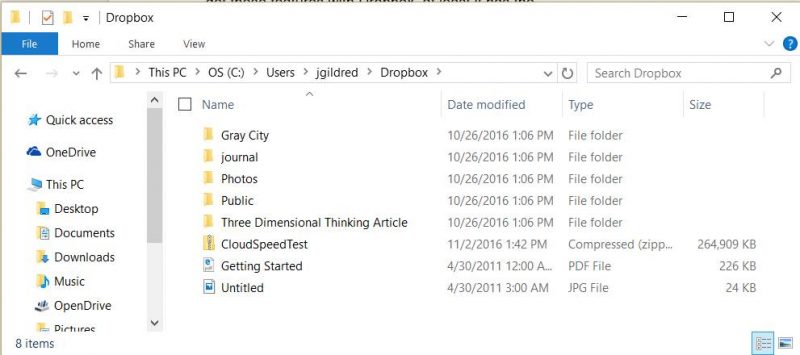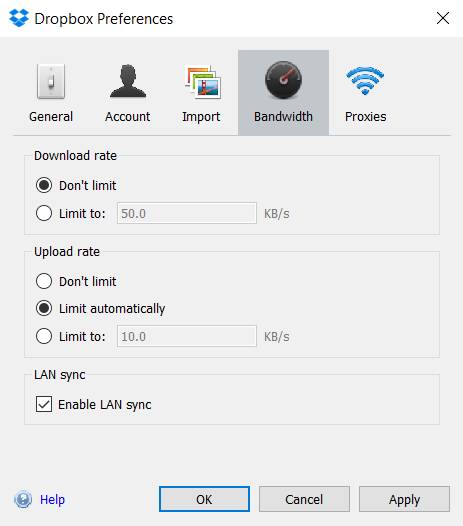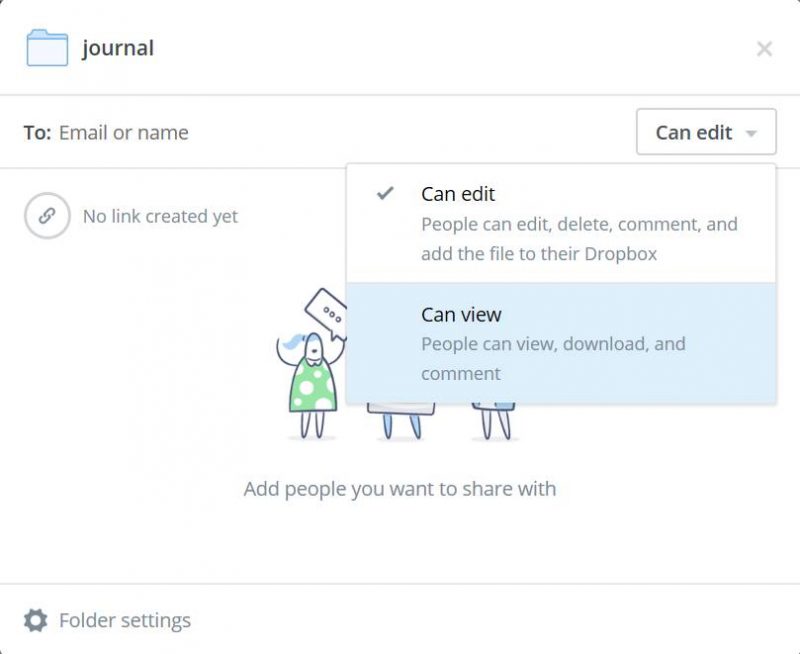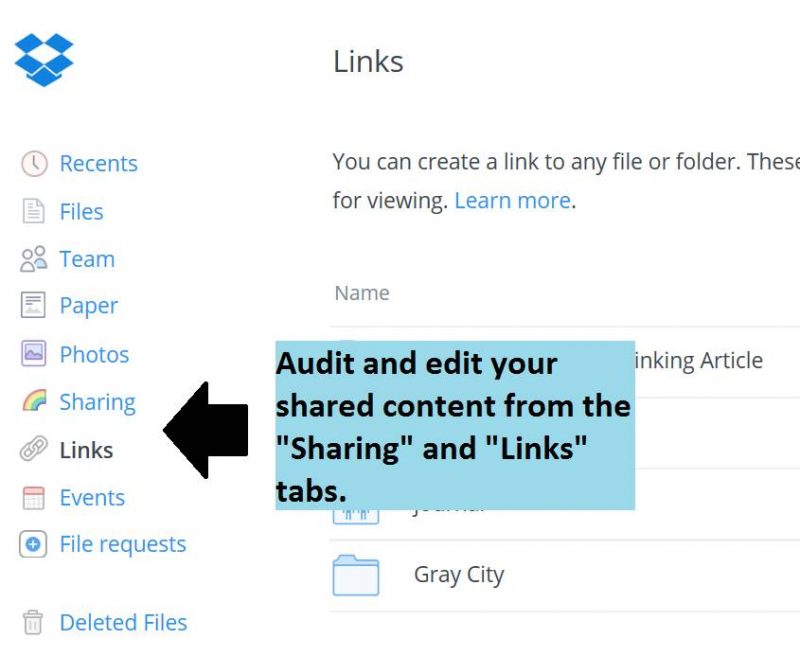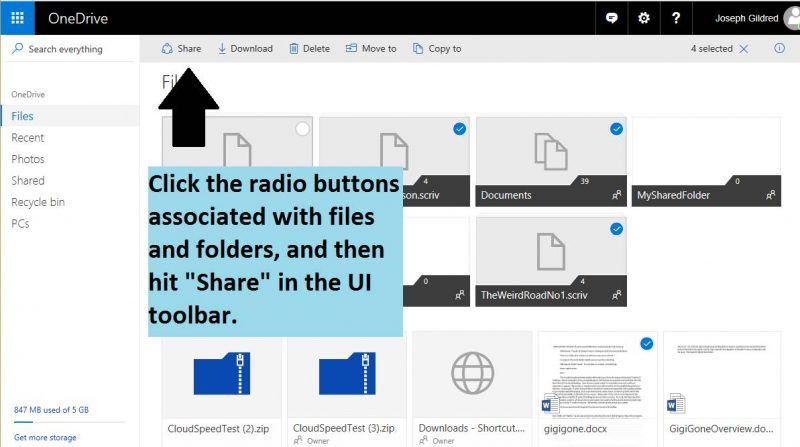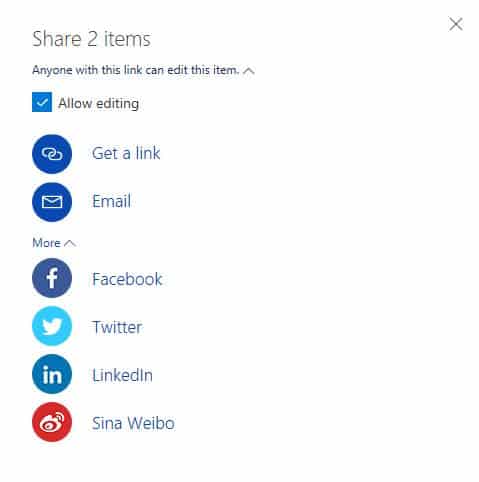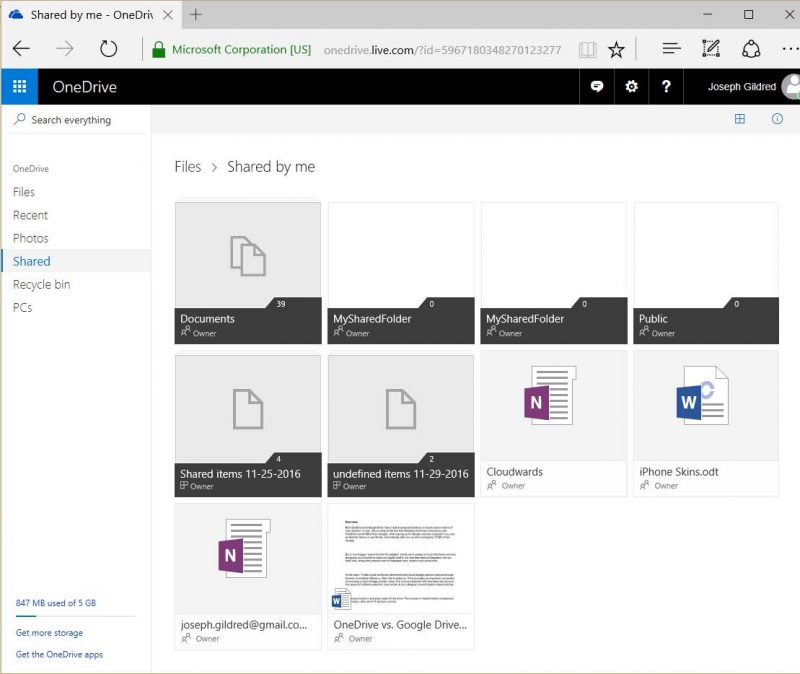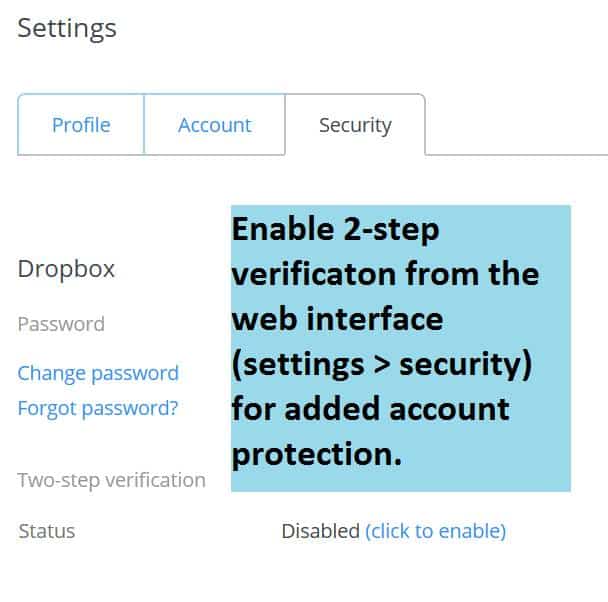OneDrive vs Dropbox – wat die beste verskaffer van wolkbergers is
Dropbox en OneDrive is twee mededingende wolkbergingsopsies wat met die eerste oogopslag baie gelyk kan wees. Dit is dus vanselfsprekend dat baie mense waarskynlik daarby wil kyk hoeveel stoorplek hulle kry en hoeveel dit gaan kos voordat hulle hul keuse maak.
Op Cloudwards.net weet ons egter dat daar veel meer is as wat die gemiddelde verbruiker na hierdie dinge moet kyk. Om ons lesers te help om die besluit oor die beste wolkbergingsdiens te neem, het ons hierdie vergelyking vir mekaar vergelyk om die belangrikste verskille tussen Dropbox en OneDrive te verlig..
Ons gevolgtrekking is dat hoewel dit lyk asof OneDrive meer waarde op die oppervlak bied, maar die Dropbox-benadering tot inhoudbeheer en kodering maak dit die duidelike keuse vir gebruikers wat hul aanlyn-veiligheid waardeer..
The Battle: Dropbox vs. OneDrive
Aangesien wolkbergoplossings op baie belangrike maniere kan verskil, is dit belangrik om na te gaan hoe Dropbox en OneDrive opmekaarpak. In die loop van vier rondes sal ons elke diens in die kategorieë van prysplanne, sinchronisasie, inhoudbeheer en kodering uiteensit.
1
pryse
Kom ons kyk eerstens hoe ons twee aanspraakmakers vergelyk met prysbepaling.
Dropbox
Dropbox Basic verleen aan gebruikers 2 GB gratis wolkberging. Terwyl dit agterbly by baie van die belangrikste mededingers van Dropbox – waaronder OneDrive – laat Dropbox gebruikers egter meer vrye ruimte verdien deur verwysings. Op ‘n gratis rekening, verwysings net 500MB elk, tot 16 GB.
Vir mense wat meer ruimte benodig, kom Dropbox Pro met 1 TB wolkberging, wat maandeliks of jaarliks gefaktureer word.
Die koste is in ooreenstemming met wat ek sou verwag vir 1 TB wolkberging. Die probleem met Dropbox se planstruktuur is dat hulle nie kleiner of groter bergingstoewysings bied nie. Hierdie gebrek aan buigsaamheid plaas dit weer eens in stryd met sommige van sy belangrikste kompetisies, insluitend Google Drive en OneDrive (lees ons Dropbox vs Google Drive vs OneDrive vergelyking).
Dropbox Pro-gebruikers kan van die verwysingsprogram gebruik maak en 1 GB ekstra stoorplek per verwysing aftrek. Verwysingsruimte is beperk tot 32 GB.
Dropbox bied wel ‘n redelike sakeplan, wat teen $ 12,50 per gebruiker geprys word. Elke sakegebruiker het aanvanklik 1 TB stoorplek toegestaan, maar Dropbox verleen dit op versoek onbeperkte stoorplek, en dit is gratis beskikbaar. U moet egter minstens vyf lisensies koop, so dit sal waarskynlik nie ‘n opsie vir die meeste gewone verbruikers wees nie.
OneDrive
Microsoft bied 5 GB gratis wolkberging aan om mee te begin. As dit nie voldoende is nie, bied hulle drie verskillende opsies vir gewone verbruikers.
Die insluiting van ‘n 50 GB-plan vir slegs $ 1,99 per maand is ‘n lekker aanraking. Baie gebruikers het nie 1 TB wolkberging nodig nie en moet die laer koste-opsie waardeer.
Meld u wel aan vir die 1TB-persoonlike of tuisplan, en u kry ook toegang tot die desktop-weergawes van Office 365. Enigiemand kan nou Office Online gratis gebruik, maar met die desktop-weergawes kan u buite u blaaier werk..
Office 365-programme sluit in:
- Woord: woordverwerking
- Excel: sigblaaie
- Powerpoint: aanbiedings
- OneNote: kennis neem
Microsoft se 1TB-plan is onder sy naaste mededingers, insluitend Dropbox, geprys. Office 365 Home is ‘n besonderse aanbod vir gesinne: die prys van $ 9,99 kos die meeste dienste vir ‘n enkele gebruiker.
Net soos Dropbox, bied Microsoft ook ‘n sakeplan, wat in verskillende geure beskikbaar is, van $ 60 tot $ 120 per gebruiker, per jaar.
Microsoft vereis nie ‘n minimum gebruikerstelling vir sy sakeplanne nie. Op die OneDrive Business Advanced-plan, indien u by minstens vyf gebruikers aanmeld, word u bergingstoelaag per gebruiker onbeperk. Dit is interessant dat OneDrive nie die voordeel uitbrei tot die Business All-In-One-plan nie.
Gedagtes rondom een
Dropbox het in 2015 ‘n vennootskap met Microsoft begin om intekenare in staat te stel om inhoud met Office Online te sien en te redigeer. Hierdie integrasie is naatloos en alles vind plaas binne die Dropbox-webvlak. U moet egter aanlyn wees om dit te gebruik.
Dat 1TB OneDrive-intekenare toegang verkry tot die rekenaarweergawe van Microsoft se gewilde kantoorpakket, bly ‘n goeie voordeel om OneDrive bo Dropbox te kies. Waar OneDrive regtig oor Dropbox skyn, is buigsaamheid en koste. OneDrive bied ‘n 50 GB-opsie en ‘n gesinsplan aan. Boonop is die 1TB-plan $ 3 goedkoper per maand as Dropbox Pro.
Rondte: Pryspunt vir OneDrive
2
Sync
Hierdie rondte gaan oor die bepaling van watter een van die twee verskaffers u lêers op datum sal hou, asook om die snelheid van beide dienste te kontroleer.
Dropbox
Met DropBox kan u inhoud sinkroniseer op enige toestel waarop u die Dropbox-program geïnstalleer het. Ondersteunde tafelbladplatforms sluit die volgende in:
- Windows
- Mac OS
- Linux (Ubuntu, Fedora)
Die installering van die toepassing op u tafelblad skep ‘n sinkroniseringsmap, wat gebruik kan word net soos enige ander vouer op u OS. As u inhoud in hierdie vouer skuif, word dit na ‘n Dropbox-datasentrum opgelaai
Dropbox het mobiele programme vir:
- Android
- iOS (iPhone, iPad)
- Windows Foon
- Blackberry
Oor die algemeen bevat die toestelle wat deur Dropbox ondersteun word, sowel die gewilde platforms as ‘n paar wat nie so gereeld voorkom nie, soos Ubuntu en Fedora.
Om te sien hoe goed Dropbox die sinkroniseringsproses bestuur, het ek ‘n paar toetse op my Windows-skootrekenaar uitgevoer om die oordragspoed van die lêer te bepaal. Hierdie toetse het ingesluit die versending van ‘n 258MB-saamgepersde lêergids na en van die wolk.
Die konteks was dat my oplaai- en aflaaisnelheid gemiddeld 160/12 Mbps was toe hierdie toetse uitgevoer is, volgens speedtest.net.
| Dropbox | 04:44 | 00:19 |
| OneDrive | 03:55 | 00:14 |
Dit is redelik goeie tye, maar met Dropbox word dit eintlik beter. Dit is omdat Dropbox iets insluit wat ‘n inkrementele sinkronisering genoem word. Inkrementele sinkronisering is ‘n lêeroordragproses waarin slegs die gewysigde gedeeltes van die lêer gesinkroniseer word. Aangesien die hele lêer nie opgelaai of afgelaai word elke keer as ‘n lêer verander word nie, bespaar dit tyd sowel as stelselbronne.
Om uit te vind hoeveel het ek ‘n ander toets uitgevoer waarin ek ‘n klein verandering aan die saamgeperste vouer op my skootrekenaar aangebring het (ek het een van die lêers daarin verwyder). Die verandering is binne 13 sekondes in my Dropbox-wolkberging weerspieël.
Om Drops te help om die impak op die stelselhulpbronne verder te bestuur, laat Dropbox gebruikers die snelheid van die op- en aflaai aflaai. Hierdie proses kan bestuur word vanaf die ikoon van die stelselbalk.
Alhoewel dit waarskynlik nie ‘n probleem is wat die meeste mense sal ervaar nie, is daar ‘n lêergrootte van 20 GB wanneer u lêers na Dropbox via u blaaier oplaai. Daar is geen beperking as u vanaf u rekenaar of mobiele app laai nie.
OneDrive
OneDrive is vooraf geïnstalleer op Windows 10-toestelle en is ontwerp om ‘n integrale deel van die Windows-ervaring te wees, aangesien Microsoft die neiging volg om dienste na die wolk te verskuif.
Installasie is ook beskikbaar vir Mac OS X 10.9 of hoër, wat handig is as u van verskillende platforms vir verskillende take wil werk, of soos MS Office, maar Mac-masjiene verkies. Microsoft ondersteun geen variasie van Linux nie.
Mobiele toegang is egter breed, met programme vir:
- Android
- iOS (iPhone, iPad)
- Windows Foon
- Blackberry
Om die twee te vergelyk, het ek dieselfde synksnelheidstoetse op OneDrive uitgevoer as op Dropbox.
| Dropbox | 04:44 | 00:19 |
| OneDrive | 03:55 | 00:14 |
Vir aanvanklike lêeroordragte het OneDrive Dropbox met ‘n klein marge oortref.
Die probleem is dat OneDrive, anders as Dropbox, nie inkrementele lêeroordragte in sy netwerkargitektuur insluit nie. Dit beteken dat gewysigde lêers heeltemal vervang word elke keer as ‘n lêer verander word. Dit kan individuele gebruikers en hul medewerkers laat wag of die lêer besonder groot is.
Dit sluit ook meer bandbreedte en stelselbronne in, wat u vermoë om ander take te verrig, kan beïnvloed. Deur die dinge nog meer lastig te maak vir gebruikers, ondersteun Microsoft nie die spoedversneller van sinkronisasies nie. Dit kan ‘n probleem wees as u ‘n stadige verbinding het of groot lêers oplaai.
OneDrive beperk ook die oplaai van lêergrootte tot 10 GB, ongeag of u hierdie oplaaisels vanaf u webblaaier of die sinkronisasiegids van u toestel begin. Dit gaan nie die meeste gebruikers beïnvloed nie, maar dit is iets om van bewus te wees.
Ronde twee gedagtes
Dropbox ondersteun ‘n effens groter verskeidenheid platforms as OneDrive, maar die meeste gebruikers gee nie om nie, want albei ondersteun Windows, Mac OS, iOS en Android.
Die groter probleem – en ‘n baie dwingende rede om Dropbox bo OneDrive te kies – is die onverklaarbare versuim van Microsoft om inkrementele oplaai van lêers in hul oordragargitektuur op te neem. Dit kan veroorsaak dat die sinkronisering onnodig sleep. Vir diegene met beperkinge op hul dataplanne, verbruik dit ook meer megabyte.
Die opneem van Dropbox vir sinkroniseringstelsels is net nog een rede waarom dit die maklike keuse in ronde twee is.
Round: Sync Point vir Dropbox
3
Deel en inhoudbeheer
Hoe maklik maak ons twee mededingers om lêers en inhoud oor toestelle te deel?
Dropbox
Deel met Dropbox word via die web-koppelvlak uitgevoer. Merk die voorwerp of voorwerpe wat u wil hê, en klik op die “deel” -knoppie.
As u inhoud deel, skep u ‘n skakel wat aan die inhoud gekoppel is. Vir verspreiding kan u die skakel per spesifieke persoon via die koppelvlak per e-pos stuur, of dit net kopieer en plak waar u wil (d.w.s. Slack, Facebook, SMS). Enigiemand met daardie skakel kan dan toegang tot die inhoud kry en daarop kommentaar lewer.
U kan inhoud op lêer- sowel as lêervlak deel. Slegs slegs toestemmingsaandele kan wysigingstoestemmings verleen. As u ‘n individuele lêer deel, is uitnodigers beperk tot besigtiging.
Een van die belangrikste aspekte van inhoudbeheer wat Dropbox reg kry, is die insluiting van beide wagwoorde en vervaldatums vir skakels. Ongelukkig vir gebruikers wat nie betaal nie, moet u ‘n Dropbox Pro-gebruiker wees om toegang tot hierdie opsies te kry.
Vanaf die Dropbox-webvlak kan u die gedeelde inhoud maklik vanaf twee verskillende bladsye monitor.
Op die blad “deling” kan u sien watter gidse en lêers u gedeel het en wat met u gedeel is. Met die blad “skakels” kan u skakelopsies wat aan u gedeelde inhoud gekoppel is, bestuur.
Daar is ‘n derde bladsy met die naam ‘gebeure’ waar u algemene aktiwiteit op u rekening kan kontroleer. Dit sluit aksies in wat deur u sowel as diegene wat uitgenooi is om toegang tot u inhoud te verkry, gedoen word.
As u of een van u medewerkers ‘n ongewenste lêer verander of per ongeluk ‘n lêer uitvee, kan Dropbox u beide geskrap lêers en vorige lêerweergawes herwin.
U kan geskrapte en vorige weergawes van lêers herstel, solank dit binne dertig dae na die verwydering of lêerverandering is. As u ‘n Dropbox Pro-gebruiker is, is daar ook ‘n opsie om uitgebreide weergawe-geskiedenis (EVH) aan te koop, wat dit tot een jaar stamp.
As u ‘n Dropbox Business-gebruiker is, kan u die verwyderde of vorige lêerweergawes onbepaald herstel en sonder om vir die voorreg te hoef te betaal.
OneDrive
OneDrive het een van die beste web-koppelvlakke van enige wolkbergingsdiens. Dit is helder ontwerp en goed uitgelê – wat dit maklik maak om verskeie voorwerpe tegelyk te deel.
Soos met Dropbox, skep OneDrive, wanneer u ‘n lêergids of lêer deel, ‘n URL-skakel wat daarop wys. U kan toestemmings aan die skakel koppel waarmee gebruikers gedeelde inhoud kan wysig of beperk tot uitsig-toegang.
Vanuit die web-koppelvlak kan u die skakel kopieër om dit met die hand te versprei, dit per e-pos te stuur, of om dit te deel aan ‘n verskeidenheid sosiale media-platforms soos Facebook en Twitter..
OneDrive laat u egter nie wagwoorde of vervaldatums op gedeelde skakels stel nie. Dit is kommerwekkend, want dit beteken dat diegene met wie u skakels gedeel het, dit sonder enige toestemming of medewete aan ander kan oordra..
Met OneDrive se webkoppelvlak kan u gedeelde inhoud kontroleer met ‘n “gedeelde” oortjie, wat u sal help om nie die sig daar buite te verloor nie..
OneDrive integreer outomaties met Office Online. Terwyl u binne die betrokke Office-toepassing kan kontroleer oor watter veranderinge ander aan ‘n spesifieke dokument aangebring het, gee OneDrive nie gebruikers ‘n manier om aktiwiteit wyer te kontroleer soos Dropbox met hul gebeure-bladsy doen nie.
Met OneDrive kan u vorige weergawes van lêers herstel, slegs vir Microsoft Office-lêertipes. U hou vas met die veranderinge aan nie-Office-lêers, wat die uitsluiting van beter beheer- en ouditopsies nog gevaarliker maak
Items wat uitgevee is, kan vir 30 dae uit u asblik gehaal word, ongeag die tipe lêer. As die inhoud in u asblik egter tien persent van u totale wolktoewysing oorskry, sal die oudste items outomaties na drie dae outomaties uitgevee word.
Ronde drie gedagtes
Albei dienste maak dit baie maklik om inhoud te deel. As u die inhoud nie voldoende kan beskerm nie, moet u egter versigtig wees om dit met OneDrive te doen.
Alhoewel u ‘n betalende intekenaar moet wees om wagwoorde en vervaldatums aan inhoudaandele met Dropbox te heg, is die opsies ten minste daar. Dropbox bied ook beter ouditfunksies en meer buigsame herstel van lêer- en weergaweherstel.
Rondte: Deel- en inhoudkontrolepunt vir Dropbox
4
sekuriteit
Laastens, maar nie die minste nie, hoe veilig is u om u data by een van die dienste te berg?
Dropbox
Dropbox versleutelt data in transito met die vervoerlaag-sekuriteit (TLS) en 128-bit AES-kodering. 128 bits lyk miskien laag as 256-bis enkripsie ‘n opsie is, maar vir alle praktiese doeleindes is dit onbreekbaar. Hoe kleiner die kodering ook is, hoe vinniger is die oplaaityd.
Sodra lêers by die Dropbox-datasentrum opdaag, word dit ontsyfer. Daarna word lêerinhoud weer geïnkripteer, hierdie keer met 256-bis AES. U moet wel metadata in gewone teks agterbly. Dit help met indekseringsprosesse, maar is ook ‘n veiligheidsprobleem, want daar is nog baie wat iemand van u kan vertel uit metadata alleen.
Oor die algemeen het Dropbox streng beleid ten opsigte van werknemers wat toegang tot gebruikersdata verkry. Maar in sekere gevalle, soos onder leiding van ‘n lasbrief, sal hulle u data dekripteer en deel.
Hulle kan dit doen omdat hulle u enkripsiesleutel behou. Dropbox bied geen opsie vir nulkennis (end-to-end) kodering nie. As dit kommerwekkend is of meer wil leer oor wat nulkennis-kodering is, het Cloudwards.net baie artikels oor die onderwerp – soos hierdie artikel oor veilige Dropbox-alternatiewe.
Dropbox laat gebruikers toe om twee-faktor-verifikasie op te stel om toegang tot hul data te verkry, wat help om te beskerm teen swak wagwoorde, wat ongedaan gemaak kan word deur brute kragaanvalle.
Sodra dit aangeskakel is, sal u in die toekoms, benewens u aanmelding met u wagwoord, gevra word om ‘n sekuriteitskode wat na u selfoon gestuur is, in te voer, of die mobiele app te gebruik om u identiteit te verifieer.
OneDrive
Soos met Dropbox, word OneBox-data geënkripteer terwyl hulle met SSL / TLS vervoer word.
Ontspanningsdata is egter eers op hierdie tydstip geënkripteer vir OneDrive Business-rekening, en dit is nie goed nie, gegewe sommige van die kwessies rakende die inligtingskending wat ek hierbo genoem het, tesame met die feit dat Microsoft gereeld die aanval van hacks is, gegewe die alomteenwoordigheid daarvan.
OneDrive Business-rekeninge word beskerm met 256-bis AES.
Daarbenewens, deur sy eie toelating, skandeer Microsoft u lêers vir aanstootlike inhoud. Alhoewel dit ‘n poging is om die verspreiding van kinderpornografie te benadeel, en Microsoft beweer dat hulle nie die skanderings vir enigiets anders wil gebruik nie, kan sommige gebruikers ongemaklik wees met hierdie proses.
Ingevolge hul interne beleide, sal materiaal met kopiereg, soos films, nie verwyder word nie, tensy ‘n kennisgewing van kopieregskending by hulle ingedien is. Verder beweer hulle dat hulle nie sulke skanderings vir bemarkingsdoeleindes gebruik nie.
Gegewe hul laks koderingsbeleide en die feit dat hulle u data in die eerste plek skandeer, is my raad egter om slegs OneDrive te gebruik vir deurlopende werkprojekte wat nie sensitief van aard is nie.
Rondte: sekuriteitspunt vir Dropbox
5
Die uitspraak
As ‘n optimis met ‘n sin vir nut, probeer ek die waarde in alles vind. Aangesien Dropbox egter met MS Office-produkte geïntegreer is, het ek ‘n bietjie probleme om voor te pleit vir ‘n saak waar u miskien OneDrive wil gebruik, want dit ontken die enigste voordeel wat dit sou hê.
Microsoft se strategie agter OneDrive lyk asof dit op Windows 10-gebruikers staatmaak om te dink dit is ‘n integrale deel van die ervaring, eerder as een waar dit probeer om mededingers soos Dropbox in funksies en funksies te pas.
Dit is jammer, want as Microsoft ‘n paar aanpassings maak, kan OneDrive ‘n voortreflike produk wees. Die meganika van die koppelvlak is fantasties, en dit lyk uitstekend.
Maar nou beveel Cloudwards.net Dropbox bo OneDrive sonder voorbehoud aan. Stem jy saam? Laat weet ons in die kommentaar hieronder, dankie dat u dit gelees het.